BusyBoxをクロスコンパイルする環境を構築しよう:いますぐ使える! BusyBox活用術(1)(2/3 ページ)
クロスコンパイル環境の構築
それではBusyBoxのコンパイルに必要な環境を整えていきましょう。ここでは、今後組み込み機器に実装することを目的に、クロスコンパイル環境を構築することにします。
クロスコンパイルとは、ターゲットとなる組み込み機器用の実行ファイルをホストとなるコンピュータで構築することです。
組み込み機器では、普通PCで使われるIntelやAMDのいわゆる“x86”系以外のCPUが使われることが多いのですが、CPUパワーやメモリなどのリソースが少ないため、組み込み機器自体に開発環境を載せられないことがほとんどです。そのため、リソースの豊富なホストPC上に開発環境を用意して開発していきます(図1)。
今回用意する開発環境は、Linuxが動作するホスト上に構築していきます。
ターゲット用の組み込みLinuxをホスト上で開発するためのクロスコンパイル環境には、以下のものが必要となります。
- binutils
オブジェクトやライブラリ、実行ファイルなどのバイナリファイルを扱うツール群 - コンパイラ
GNU Cコンパイラ(GCC) - Cライブラリ
- Linuxのヘッダファイル
これらを1つ1つ構築するという方法もありますが、結構面倒です。そこでここでは、「Buildroot」というツールを使って構築することにします。このBuildrootというのはクロスコンパイル環境を構築したり、それを利用してターゲットのファイルシステムを構築したりできるものです。
それでは、Buildrootを使って構築していきましょう。
まず、Buildrootをダウンロードします。Buildrootは特に安定したバージョンがなく、Subversionを使ってソースコードを取得するか、ダウンロードサイトのDaily Snapshotsより最新のアーカイブをダウンロードすることになります。そのため、最新アーカイブは日によっては構築に失敗することもありますので、その場合は少し前のものを利用したりします。
原稿執筆時点では“buildroot-20080601.tar.bz2”でしたので、ここではこれを使用することにします。
以下のように、作業用のディレクトリにダウンロードしたファイルを展開して、そのディレクトリに入ります。
$ tar jxf buildroot-20080601.tar.bz2 $ cd buildroot
続いて以下のコマンドを入力すると、
$ make menuconfig
次のような画面が表示されますので、Buildrootの設定を行います(画面1)。
はじめに、[Target Architecture]を選んで、ARMやMIPS、PowerPCなどさまざまな中から、使いたいアーキテクチャを選択します。ここでは、例として「arm」を選択します(画面2)。
続いて、クロスコンパイル環境を置く場所を設定します。[Build Options]画面で、[Toolchain and header file location?]を選択して格納したいディレクトリを設定します。ここでは、例としてホームディレクトリ以下の“cross”ディレクトリ(/home/shinji/cross)に設定します(画面3)。
次の[Package Selection for the target]画面ですが、今回はまだBusyBoxをコンパイルしないので、BusyBoxの項目にあるチェックを「off」にします(画面4)。
最後に[Target filesystem options]画面で、すべての項目のチェックを「off」にした後、[Exit]で終了します。すると、以下のような画面が表示されるので、「Yes」を選択して終了します。
Copyright © ITmedia, Inc. All Rights Reserved.
組み込み開発の記事ランキング
- 「日本の製造業が再び勝つために」、富士通が進める次世代国産CPUとAI戦略
- 忘年会に最適!? 使い捨てライターで離れた場所にあるLEDを点灯するガジェット
- 三菱電機の独自フィジカルAI、予防保全で学習データを9割削減し精度を3割向上
- 狭所作業性と拡張性を高めた新型除雪ドローンを発表
- ヒューマノイドを「人材派遣」へ、GMOはエンジニア帯同で現場の即戦力化を狙う
- TRONが組み込み特化型AIコーディングエージェントを開発、会員に無償提供へ
- ヒューマノイドがリングで激突!? ユニツリー「G1」がキックボクシングで対決
- FPGAを発明したXilinxとセイコーエプソンの知られざる深イイ関係
- AGIBOTが日本市場に新規参入を発表 ヒューマノイドによるノリノリダンスも披露
- 「Nintendo Switch 2」に採用されたexFATファイルシステム
コーナーリンク
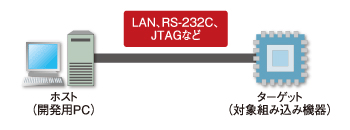 図1 ホストとターゲット
図1 ホストとターゲット![[Buildroot Configuration]画面](https://image.itmedia.co.jp/mn/articles/0807/02/ay_busytech_fig01_02.gif) 画面1 [Buildroot Configuration]画面
画面1 [Buildroot Configuration]画面![[Target Architecture]画面](https://image.itmedia.co.jp/mn/articles/0807/02/ay_busytech_fig01_03.gif) 画面2 [Target Architecture]画面
画面2 [Target Architecture]画面![[Build options]画面](https://image.itmedia.co.jp/mn/articles/0807/02/ay_busytech_fig01_04.gif) 画面3 [Build options]画面
画面3 [Build options]画面![[Package Selection for the target]画面](https://image.itmedia.co.jp/mn/articles/0807/02/ay_busytech_fig01_05.gif) 画面4 [Package Selection for the target]画面
画面4 [Package Selection for the target]画面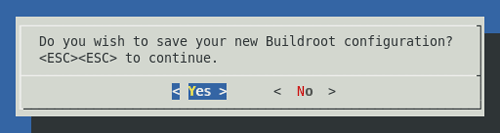 画面5 「Yes」を選択して終了
画面5 「Yes」を選択して終了

